Page 1

Руководство
пользователя
Page 2
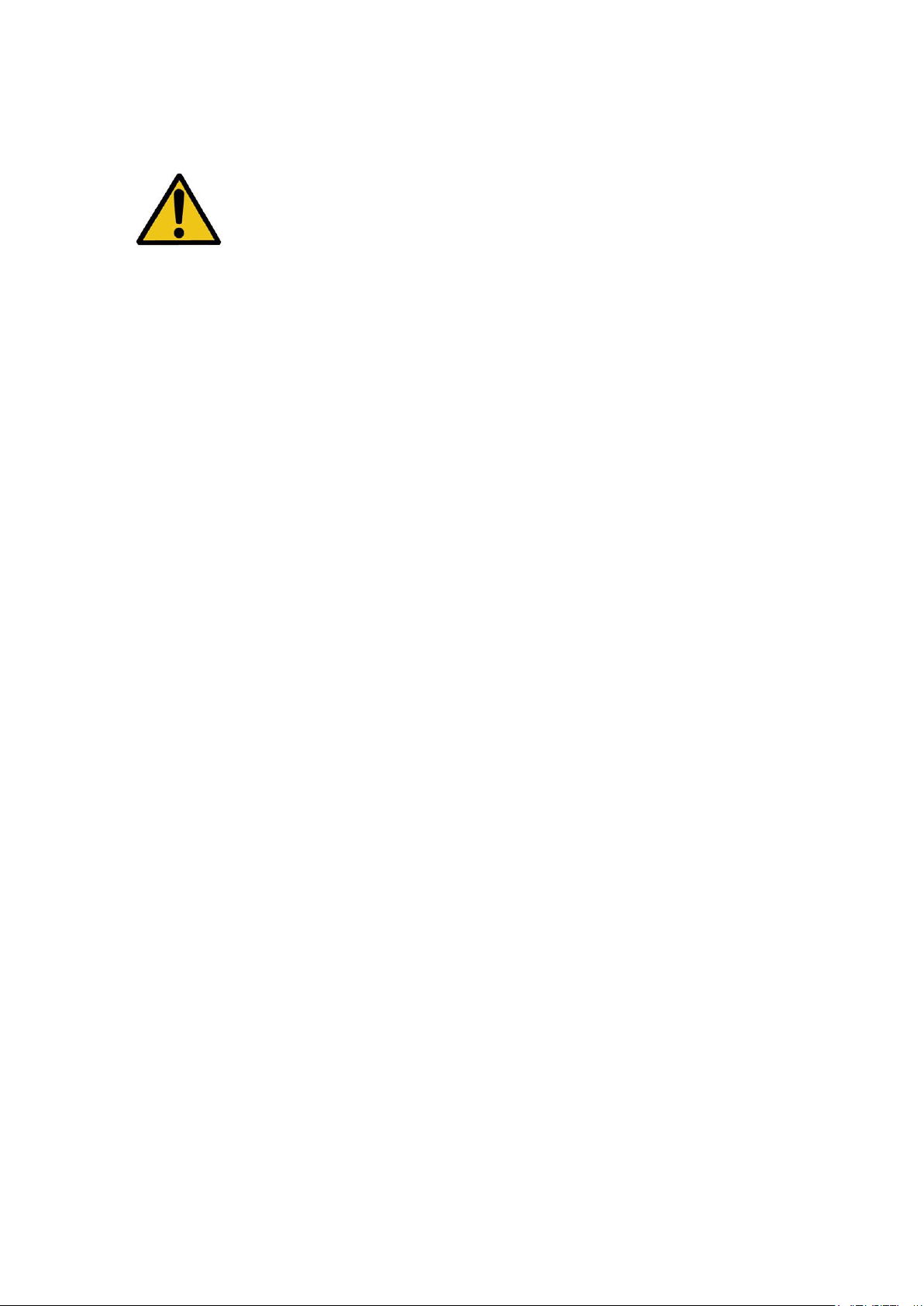
Меры безопасности
Накамерный монитор Lilliput A8/A8S прошел проверку на соответствие
правилам техники безопасности и международным стандартам. Тем не
менее, как и любое другое электронное устройство, монитор требует
осторожного и аккуратного обращения. Во избежание травм и
повреждения устройства необходимо соблюдать следующие меры.
• Во избежание царапин на поверхности ЖК-дисплея не поворачивайте монитор
экраном вниз.
• Во время работы с устройством избегайте сильного давления на дисплей.
• Во время чистки устройства избегайте использования чистящих средств. Для
чистки монитора используйте только сухую, мягкую салфетку.
• Не закрывайте вентиляционные отверстия.
• Настройка монитора проводится в соответствии с информацией, указанной в
этом разделе и в разделе "Устранение неполадок".
• Запрещается самостоятельно разбирать и ремонтировать устройство.
• Сохраните руководство для использования в будущем.
• Извлеките аккумулятор или отключите внешний источник питания, если
надвигается гроза или в ближайшее время вы не планируете пользоваться
устройством.
Основные характеристики
Вход/выход 4K HDMI
Разрешение Full HD, 1920x1200
Высокая яркость 350 кд/м
Высокая контрастность 800:1
Напряжение 7-24 В, постоянный ток
Множество дополнительных функций
2
2
Page 3
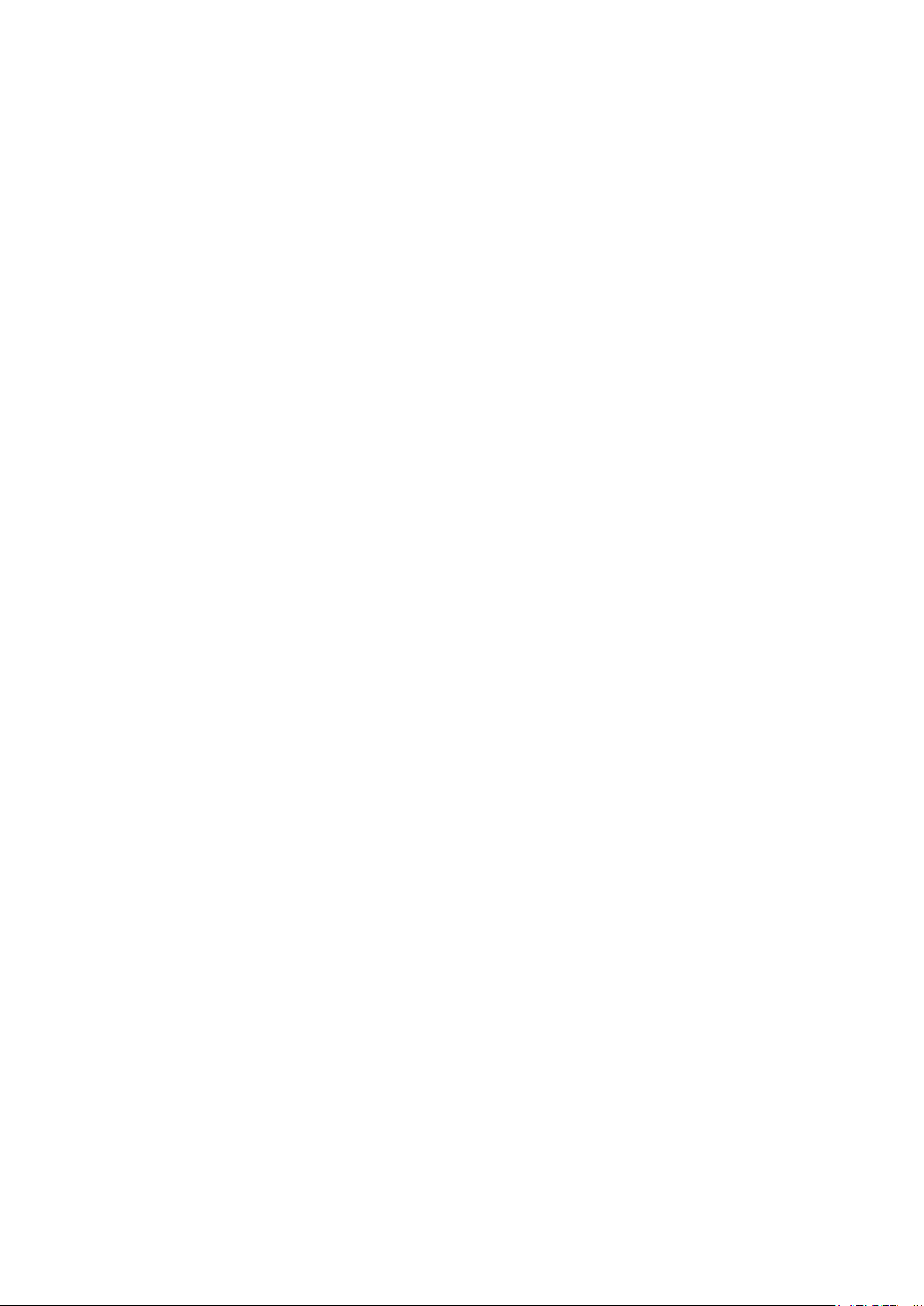
Оглавление
1. Компоненты устройства …………………………………………………………4
2. Установка аккумулятора ………………………………………………………. 5
3. Меню ……………………………………………………………………………... 6
4. Дополнительное оборудование ………………………………………………... 15
5. Технические характеристики ………………………………………………….. 16
6. Устранение неполадок …………………………………………………………. 17
3
Page 4
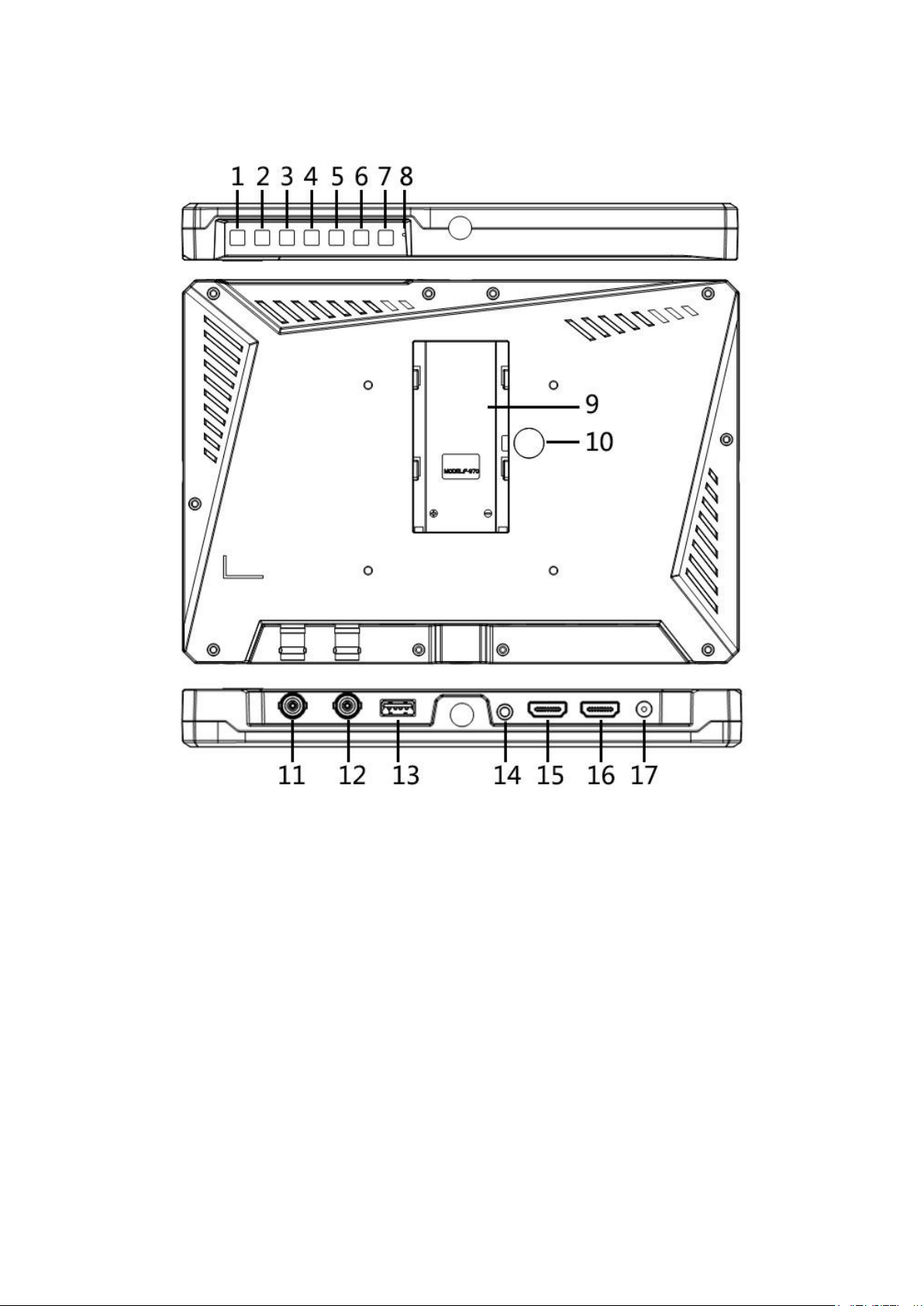
1. Компоненты устройства
1. Кнопка MENU:
Кнопка отображения меню: Если устройство включено, после нажатия кнопки на
ЖК-дисплее появляется меню.
Кнопка переключения: Нажмите кнопку ►/◄, чтобы открыть меню настройки
функции Volume. В дальнейшем последовательным нажатием кнопки MENU
осуществляется переключение между функциями Volume, Brightness, Contrast,
Saturation, Tint, Sharpness, Exit и Menu.
Кнопка подтверждения: Нажмите, чтобы подтвердить выбранное значение.
2. Кнопка выбора ВПРАВО ►: Выбор пункта меню. Увеличение значения параметра.
3. Кнопка выбора ВЛЕВО ◄: Выбор пункта меню. Уменьшение значения параметра.
4. EXIT/F2
Exit: Возврат к предыдущему пункту меню или выход из меню.
Функциональная кнопка F2: Если на дисплее не отображается меню, нажатием
кнопки осуществляется переход к настройке функциональной кнопки F2.
Значение по умолчанию: Level Meter.
4
Page 5
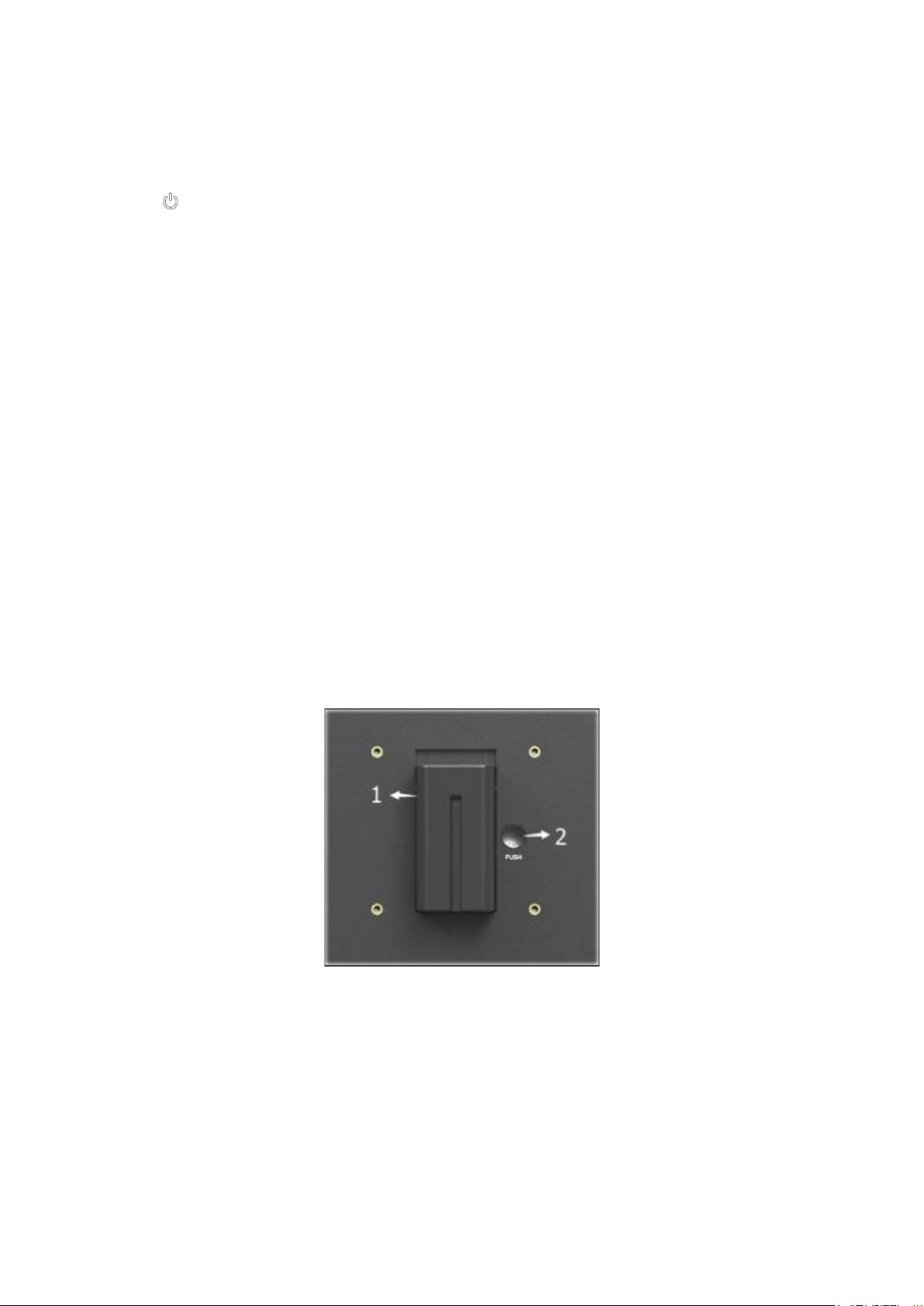
5. Функциональная кнопка F1: Значение по умолчанию: Peaking
6. Input: Переключение между сигналами HDMI и SDI.
7.
8. Индикатор уровня заряда батареи: В режиме ожидания горит красным.
9. Отсек для аккумулятора.
10. Кнопка блокировки батарейного отсека
11. Вход SDI.
12. Выход SDI.
13. Разъем USB: Разъем для обновления логарифмических гамм.
14. Разъем для наушников.
15. Вход HDMI.
16. Выход HDMI.
17. Сетевой вход (постоянный ток, 12 В)
: Кнопка включения.
2. Установка аккумулятора
Аккумулятор устанавливается стандартным образом
1. Установите аккумулятор в специальный отсек и сдвиньте его вниз.
2. Чтобы снять аккумулятор, нажмите кнопку блокировки и сдвиньте его вверх.
Параметры площадки для аккумулятора серии DV
Аккумуляторы модели F970 для видеокамер Sony DV:
серии DCR-TRV, DCR-TRV E, VX2100E PD P, GV-A700, GV-D800 FD/CCD-
SC/TR3/FX1E/HVR-AIC, HDR-FX1000E, HVR-Z1C, HVR-V1C, FX7E F330.
5
Page 6
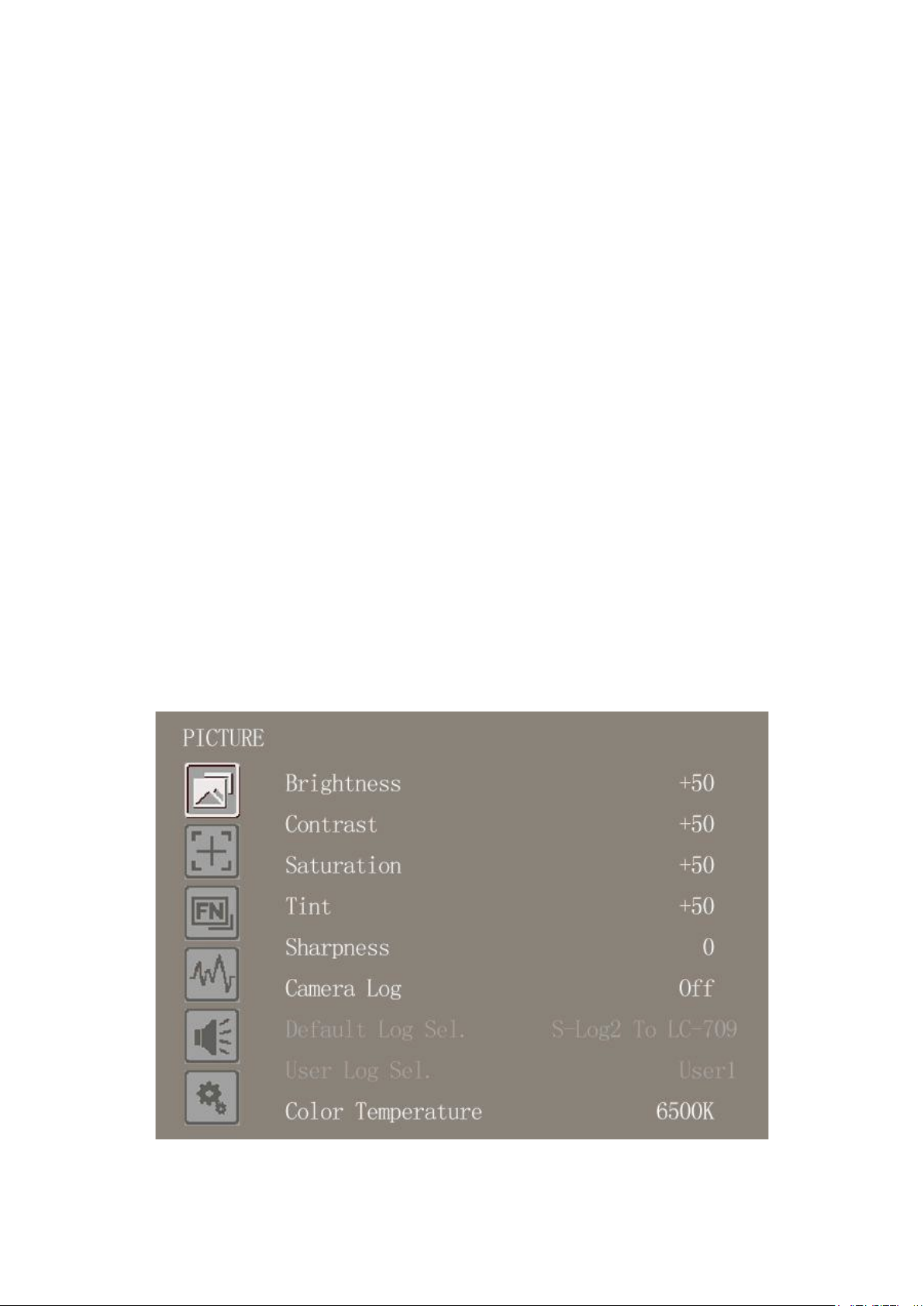
3. Меню
Перед тем как задавать значения параметров, необходимо проверить корректность
подключения монитора к камере.
3-1. Функциональные кнопки F1-F2:
Чтобы настроить работу функциональных кнопок F1 и F2, перейдите в MENU ->
SYSTEM -> F1 Configuration/F2 Configuration. Выберите необходимую функцию с
помощью кнопок "◄ / ►" и подтвердите выбранное значение, нажав кнопку MENU.
Возможные значения: Center Marker, Aspect Marker, Check Filed, Underscan, Scan,
Aspect, DSLR, Freeze, Peaking, False Color, Exposure, Histogram, Level Meter.
Значения по умолчанию:
F1: Peaking
F2: Level Meter
3-2. Описание настроек меню
Если устройство включено, нажмите кнопку MENU. На дисплее отобразится главное
меню. Выберите необходимый пункт меню с помощью кнопок "◄ / ►" и подтвердите
выбранное значение, нажав кнопку MENU.
Чтобы вернуться к предыдущему пункту меню или выйти из меню, нажмите кнопку
EXIT/F2.
3-2-1 Меню PICTURE
6
Page 7

Brightness
Настройка яркости ЖК-дисплея. Возможные значения – от 0 до 100. Например, если
съемка проводится вне помещения, увеличьте значение яркости для удобства
просмотра.
Contrast
Увеличение или уменьшение диапазона между яркими и темными участками
изображения. Чем выше значение контрастности, тем более детальным и резким
становится изображение. При меньших значениях контрастности изображение более
плоское. Возможные значения – от 0 до 100.
Saturation
Настройка насыщенности цветов. Для увеличения насыщенности поворачивайте
регулировочное кольцо вправо, для уменьшения – влево.
Tint
Возможные значения – от 0 до 100.
Sharpness
Увеличение или уменьшение глубины резкости. Если изображению не хватает
резкости, увеличьте значение этого параметра. Возможные значения – от 0 до 100.
Camera Log
Выбор режима логарифмической гаммы:
-[Off]: Режим логарифмической гаммы отключен.
-[Default Log]
Режим логарифмической гаммы по умолчанию: SLog2ToLC-709, SLog2ToLC-709TA,
SLog2ToSLog2-709, SLog2ToCine+709, SLog3ToLC-709, SLog3ToLC-709TA,
SLog3ToSLog2-709, SLog3ToCine+709.
-[User Log]
Пользовательский режим логарифмической гаммы (1-6). Для установки
пользовательской гаммы выполните следующие шаги:
В названии пользовательской гаммы обязательно должен присутствовать суффикс
.cube.
Внимание: Накамерный монитор A8/A8S поддерживает только следующие форматы
пользовательских гамм: 17x17x17, формат данных – BGR, формат таблиц – BGR.
Если формат гаммы не соответствует указанным требованиям, выполните ее
преобразование с помощью инструмента "Lut Tool.exe". Присвойте пользовательской
гамме название вида User1~User6.cube и скопируйте ее на USB-накопитель (Монитор
Lilliput A8 поддерживает только накопители версии USB2.0). Вставьте USB-
накопитель в устройство, при первом подключении пользовательская гамма
автоматически загрузится на это устройство. Если пользовательская гамма
загружается не впервые, на дисплее устройства появится подсказка, при этом
необходимо выбрать, обновлять гамму или нет. В случае отсутствия подсказки
проверьте тип файловой системы USB-накопителя и при необходимости
отформатируйте его (на USB-накопителе должна быть установлена файловая система
FAT32). Повторите загрузку пользовательской гаммы.
7
Page 8

Color Temp
Center Marker
ON, OFF
Aspect Marker
OFF, 16:9, 1.85:1, 2.35:1, 4:3, 3:2
Safety Marker
OFF, 95%, 93%, 90%, 88%, 85%, 80%
Marker Color
Red, Green, Blue, White, Black
Grid
OFF, ON
Marker Mat
OFF, 1, 2, 3, 4, 5, 6, 7
Thickness
2, 4, 6, 8
Чтобы сделать изображение более теплым (желтый) или более холодным (синий), задайте
необходимую цветовую температуру. Увеличьте или уменьшите ее значение
соответственно. С помощью этой функции можно усилить, ослабить или уравновесить
цвет изображения. Цветовая температура стандартного белого освещения составляет 6
500K.
Функции Color Gain/Offset доступны только в режиме User.
3-2-2 Меню MARKER
Меню Marker
Center Marker
После выбора значения ON в центре дисплея появится значок "+".
8
Page 9

Aspect Marker
Эта функция предназначена для задания соотношения сторон:
Safety Marker
Используется для задания безопасной зоны и ее размера. Возможные значения: OFF,
95%, 93%, 90%, 88%, 85%, 80%. Grid
Функция Grid позволяет кадрировать изображение по правилу "третей" – 2 вертикальных
и 2 горизонтальных линии. Возможные значения: ON, OFF.
Правило "третей" помогает выстраивать композицию кадра. Например, обычно глаз
человека улавливает те действия, которые происходят в местах пересечения линий.
Таким образом, функция Grid позволяет разместить в этих зонах ключевые моменты
кадра.
Примечание: Если включена функция Marker Mat, функция Grid недоступна.
Точки пересечения линий
Marker Color & Marker Mat & Thickness
Функция Marker Mat затемняет часть изображения, выходящего за пределы отмеченной
линии. Степень затемнения – от 0 до 7. Функции Marker Color и Thickness – выбор
цвета и толщины маркера высокой контрастности в зависимости от конкретного
изображения.
Во время съемки можно выбирать различные соотношения сторон и цвета в зависимости
от заднего фона.
9
Page 10

3-2-3 Меню FUNCTION
Scan
Выбор режима сканирования. Возможные режимы:
• Aspect:
Выберите Aspect в качестве значения функции
Scan, а затем с помощью функции Aspect задайте
необходимое соотношение сторон. Например:
В режиме 4:3 изображения растягиваются по
горизонтали или вертикали, чтобы заполнить экран
в пропорции 4:3.
В режиме 16:9 изображения растягиваются на весь
экран.
В режиме Full изображения растягиваются на весь
экран.
• Pixel to Pixel
Режим Pixel to Pixel – это отображение видео без изменения масштаба, что
позволяет избежать появления артефактов и некорректных соотношений сторон.
Scan Aspect, Pixel To Pixel, Zoom
Aspect Full, 16:9, 1.85:1, 2.35:1, 4:3, 3:2
Меню Function
Underscan OFF, ON
Check Field OFF, Mono, Red, Green, Blue
Zoom x1.5, x 2, x 3, x 4
Freeze OFF, ON
DSLR OFF, 5D2, 5D3
10
Page 11

• Zoom
Изображение можно увеличить в 1,5, 2, 3 или 4 раза. После выбора значения Zoom
функции Scan задайте необходимую кратность увеличения в функции Zoom,
которая располагается после функции Check Field.
Underscan
При появлении ошибки, связанной с размером изображения, используйте эту функцию,
чтобы при получении сигнала с входа HDMI изображения автоматически уменьшались
или увеличивались.
Check Field
С помощью этого режима проводится калибровка или анализ отдельных цветовых
составляющих изображения. В режиме Mono все цвета отключены, а изображение
отображается в черно-белом формате. В режимах Blue, Green или Red отображаются
только отдельные составляющие.
DSLR
С помощью этой функции можно сократить количество индикаторов, отображаемых на
дисплее в популярных моделях зеркальных камер. Возможные значения: 5D2, 5D3. Эта
функция доступна только в режиме HDMI.
3-2-4. Меню WAVEFORM
Peaking
Функция Peaking позволяет оператору добиться максимальной резкости изображения.
При выборе значения ON те части изображения, которые находятся в фокусе,
подчеркиваются контрастным ложным контуром.
Peaking Color
Выбор цвета контура: красный, зеленый, синий, белый, черный. Цвет контура
определяется на основании цветов самого изображения.
11
Page 12

Peaking level
Настройка уровня чувствительности для точек фокусировки. Если изображение
содержит множество точек с высокой контрастностью, в нем будет отображаться
большое количество контуров. Чтобы сократить количество контуров, уменьшите
чувствительность точек фокусировки. И наоборот, если изображение содержит
множество точек с низкой контрастностью, чувствительность точек фокусировки
необходимо увеличить.
False Color
Эта модель монитора оснащена функцией False Color, которая помогает настраивать
экспозицию камеры. Поскольку задано значение диафрагмы, элементы избражения
будут изменять цвет в зависимости от значений уровня освещенности и яркости.
Таким образом можно достичь правильной экспозиции без применения
дорогостоящего и сложного внешнего оборудования.
Exposure & Exposure Level
Эта функция позволяет добиться оптимальной экспозиции, поскольку над теми
местами изображения, где превышен допустимый уровень экспозиции, отображаются
диагональные линии.
Возможные значения – от 0 до 100.
12
Page 13

Histogram
Гистограмма отображает распределение уровней освещенности в кадре.
На горизонтальной шкале представлена информация об уровнях черного и белого
цветов в кадре. Гистограмма помогает контролировать, чтобы цвета в кадре не
"уезжали" за левый или правый край. Кроме того, гистограмма позволяет отслеживать
изменения гаммы в видео.
В левой части гистограммы отображаются тени или недосветы, а в правой - света или
пересветы. Если во время анализа изображения с камеры открывать или закрывать
диафрагму объектива, информация на гистограмме сдвигается соответственно влево
или вправо. С помощью гистограммы можно отслеживать недосветы и пересветы в
кадре, а также полутона. Например, высокий и широкий участок гистограммы,
расположенный по центру, соответствует правильной экспозиции, когда основная
часть информации располагается в средних тонах.
И скорее всего, изображение на видео будет обрезано, если основная часть
информации на гистограмме сосредоточена либо в левом краю, либо в правом, т.е. по
горизонтальной шкале – либо ближе к 0, либо ближе к 100%. Во время съемки
отсечение частей изображения нежелательно, поскольку пересветы и недосветы
обязательно должны сохраняться в исходном снимке, чтобы впоследствии во время
обработки можно было скорректировать цвета. Поэтому во время съемки необходимо
следить за экспозицией кадра, чтобы основная часть информации на гистограмме
располагалась по центру. Благодаря этому недосветы и пересветы в кадре можно
будет в дальнейшем скорректировать во время обработки видео.
13
Page 14

3-2-5. Меню AUDIO
Volume
Настройка громкости для встроенных динамиков и наушников. Возможные значения – от
0 до 100.
Level Meter
Индикатор уровня звука в левой части дисплея демонстрирует количественное
выражение звука для сигналов, поступающих со входов 1 и 2. Кроме того, на шкале
отображаются пороговые значения.
Чтобы качество звука было оптимальным, уровень звука не должен опускаться до 0. Это
максимальный уровень. Все сигналы, достигающие этого уровня, будут отсекаться, что
приведет к искажению звуков в конечном файле. В идеале уровень звука не должен
превышать зеленую зону на шкале. Если уровень сигнала попадает в желтую или
красную зону, существует риск искажения.
3-2-6. Меню SYSTEM
14
Page 15

Language
Переключение между английским и китайским языком.
OSD TIMER
Продолжительность времени, в течение которого экранное меню остается видимым на
дисплее. Возможные значения: 10s, 20s, 30s.
Image Flip
Зеркальный переворот изображения (H, V, H/V).
Back Light
Уровень подсветки. Возможные значения - от 0 до 100. Чем выше значение, тем ярче ЖК-
дисплей.
F1 Configuration & F2 Configuration
Настройка функциональных кнопок F1 и F2. Возможные значения: Center Marker, Aspect
Marker, Check Filed, Underscan, Scan, Aspect, DSLR, Freeze, Peaking, False Color, Exposure,
Histogram, Level Meter.
Значения по умолчанию:
F1:Peaking
F2:Level Meter
После настройки этих значений нажатием функциональных кнопок F1 и F2 можно
вызвать соответствующую функцию непосредственно на дисплее.
Reset
При возникновении любых непонятных проблем, после выбора этой функции, нажмите
на значок для подтверждения. В результате для монитора будут восстановлены
настройки по умолчанию.
4. Дополнительное оборудование
Стандартное:
15
Page 16

1.
Адаптер постоянного тока, 12 В
1 шт
2.
Солнцезащитный козырек
1 шт
3.
Кабель HDMI со слотами типа A/C
1 шт
4.
Площадка для аккумулятора с креплением VESA
1 шт
5.
Крепление для "горячего" башмака
1 шт
6.
Руководство пользователя
1 шт
1.
Крепление для аккумулятора (*Anton Bauer или V-mount)
1 шт
2.
Литий-ионный аккумулятор (F970)
1 шт
Приобретается отдельно:
5. Технические характеристики
Дисплей 8.9'' IPS матрица
Разрешение 1920×1200
Яркость 350 кд/м2
Контрастность 800: 1
Угол обзора 170°/ 170°(по горизонтали/по вертикали)
Входное напряжение 7-24 В, постоянный ток
Входные разъемы HDMI, SDI
Выходные разъемы HDMI, SDI
Потребляемая мощность ≤10 Вт
Температура эксплуатации
Температура хранения
Размер (д*ш*г) 225*155*23 мм
0~50℃
-10~60℃
Вес 535 г
16
Page 17

6. Устранение неполадок
1. Только черно-белое изображение
Проверьте, корректно ли настроена насыщенность цветов.
2. Отсутствует изображение при включенном устройстве
Проверьте корректность подключения кабелей DP, HDMI и 3G-SDI. Для
подключения монитора к внешнему источнику питания используйте только
стандартный сетевой адаптер, идущий в комплекте с устройством. В противном
случае это может привести к повреждению устройства.
3. Некорректные цвета
Проверьте корректность подключения кабелей. Если контакты повреждены или не
плотно присоединены, возможны сбои в приеме сигнала.
4. На изображении появляется сообщение о некорректном размере
Включите настройку, отвечающую за автоматическое увеличение или уменьшение
изображений, поступающих через вход HDMI. Для этого перейдите в MENU →
FUNCTION → Underscan.
5. Другие проблемы
В случае возникновения других проблем нажмите кнопку MENU и перейдите в
MENU→SYSTEM→ Reset→ON.
6. Согласно ISP устройство работает некорректно
ISP могут использовать только профессионалы. При случайном нажатии
необходимо перезапустить устройство.
7. Появление фантомного изображения
Если на дисплее длительное время отображается какое-то изображение или текст,
часть этого изображения или текста может запечатлеться на дисплее и оставить
после себя фантомное изображение. Имейте в виду, что эта ситуация не имеет
никакого отношения к качеству дисплея, а лишь является широко известной
особенностью ЖК-дисплеев.
Примечание: Компания Lilliput оставляет за собой право изменять функции и
характеристики устройства без предварительного уведомления пользователя.
17
